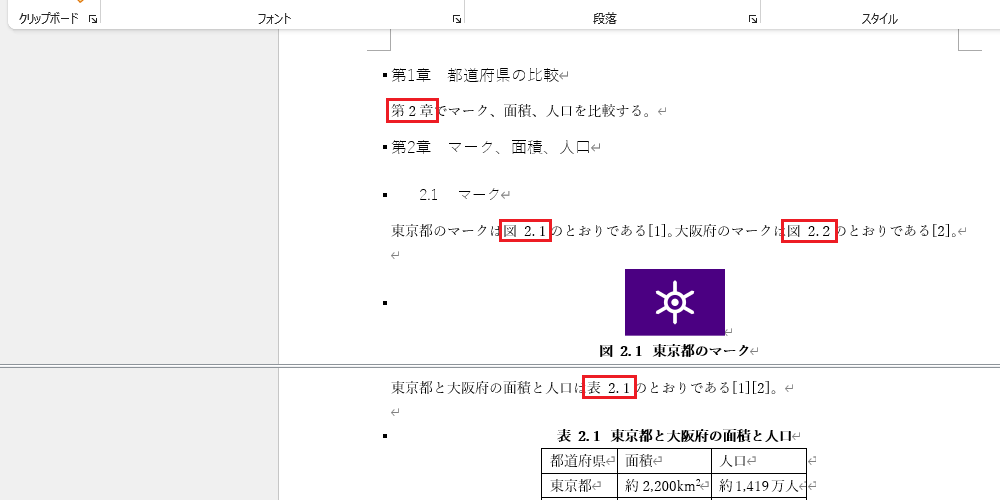
レポートや論文では、いくつかの図が使われます。 それらの図には 図番号 が振られます。 図番号は、「図1」、「図2」のような連番形式や、「図1.1」、「図1.2」のような「章番号.連番」形式が使われます。 そして、本文では図を図番号で参照し、「写真は図1.1のとおり」のように書きます。
レポートや論文では、図だけでなく表も使われます。 図番号と同じように、表には「表1」や「表1.1」のような 表番号 が振られます。 図番号と表番号をまとめて 図表番号 とよびます。
図表を追加、削除したときは、図表番号を振り直さなくてはいけません。 さらに、本文中の図表番号も修正する必要があります。 Wordの「図表番号の挿入」機能を利用すると、図表番号を自動的に振り直せます。 また、Wordの「 相互参照 」機能を利用すると、本文中の図表番号を自動的に変えられます。
Wordの「相互参照」機能は、見出し番号でも使えます。 つまり、本文に「詳細は第2章で説明する」などと書いた後で、見出しを追加、削除した場合、この「第2章」が直接入力したものならば修正しなくてはいけませんが、「相互参照」機能で入力したものならば、自動的に変えられます。
図表番号が「図2.1」や「表2.1」のような「章番号.連番」形式でも、Wordの「図表番号の挿入」機能と「相互参照」機能を利用していれば、後で見出しを追加、削除して章番号が変わっても、この「2」の部分を自動的に変えられます。
例えば、以下のようなWord文書を作成したとします。
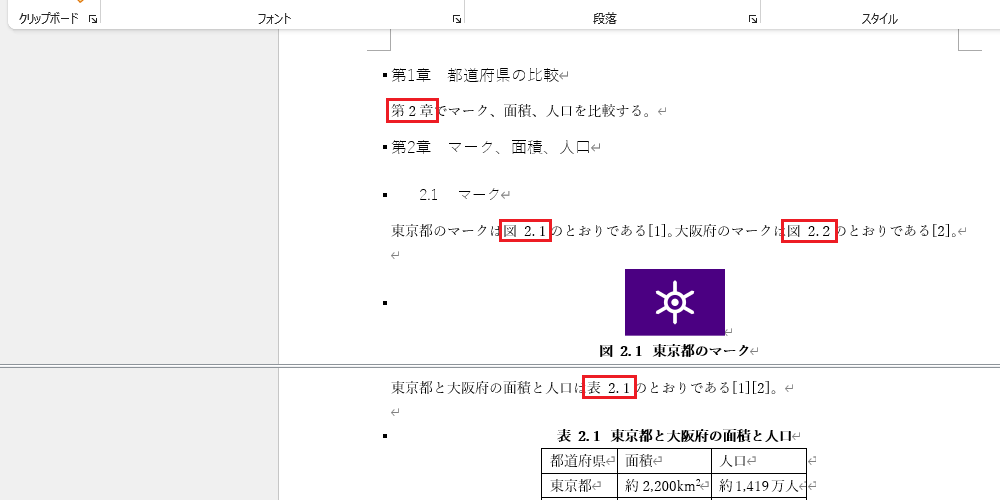
もし、本文中の図表番号や見出し番号が直接入力したものならば、「はじめに」という章見出しを文書の最初に追加しても、本文中の図表番号や見出し番号はそのままなので、修正しなくてはいけません。
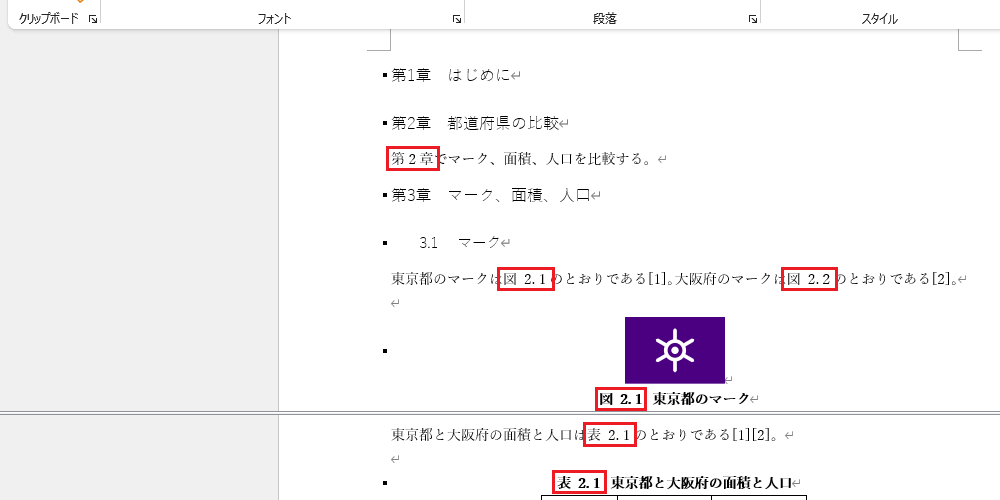
しかし、Wordの「図表番号の挿入」機能と「相互参照」機能を利用していれば、本文中の図表番号や見出し番号を自動的に変えられます。
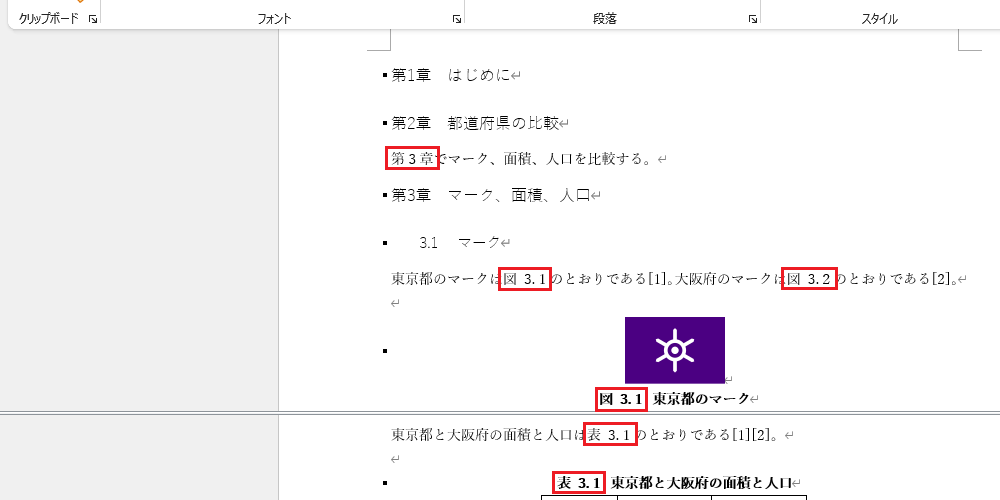
それでは、実際にやってみましょう。 その前に、Wikipediaの東京都と大阪府のページを開いておきます。 (本当は、東京都や大阪府の公式サイトを参照すべきですが。)
https://ja.wikipedia.org/wiki/%E6%9D%B1%E4%BA%AC%E9%83%BD
https://ja.wikipedia.org/wiki/%E5%A4%A7%E9%98%AA%E5%BA%9C
まず、文字だけ入力します。 ここで、「(図)」、「(表)」、「(章)」は、後で図表番号や見出し番号を入れるという目印です。
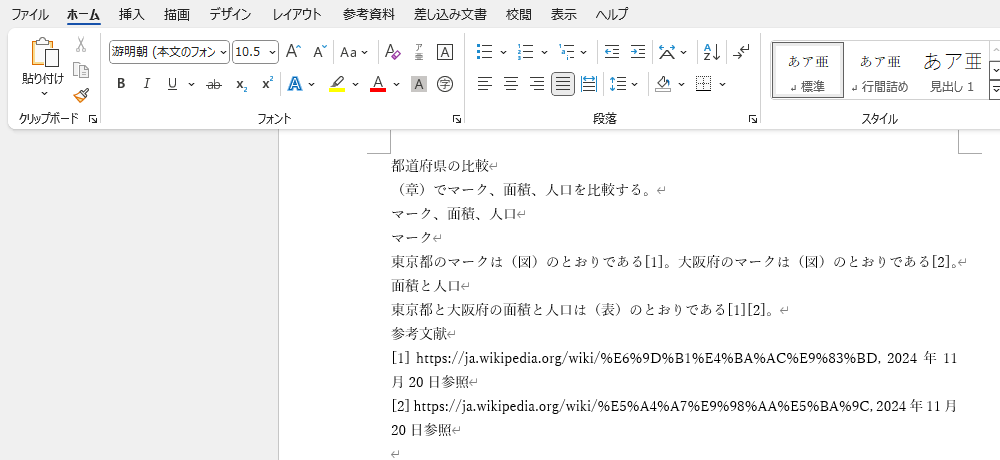
「都道府県の比較」をドラッグし、リボンの「ホーム」のスタイルの「見出し1」をクリックすると、見出しになります。
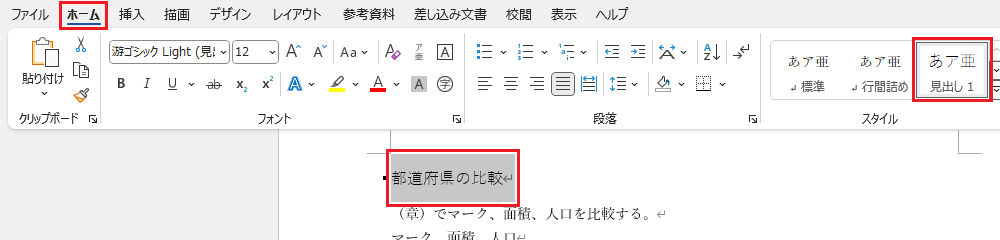
スタイルの「見出し1」を右クリックし、「変更」をクリックすれば、見出し1のフォントや段落などの設定が変更できます。 今日は、フォントや段落などの設定変更は、やってもやらなくてもよいことにします。
見出しに番号を付けるために、「アウトライン」ボタンをクリックし、「新しいアウトラインの定義」をクリックします。
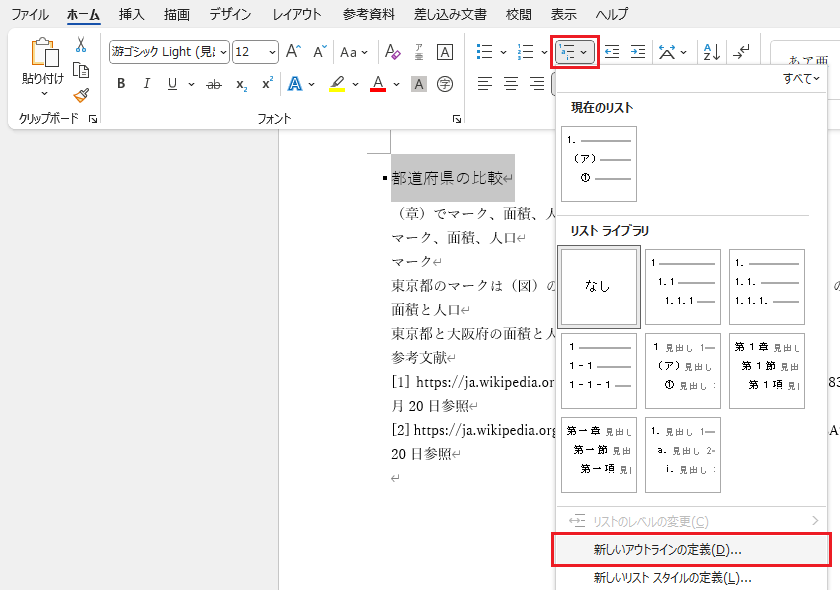
必要に応じて「オプション」ボタンをクリックして、設定ウィンドウを広げてください。 「変更するレベルをクリックしてください」が「1」になっていることを確認し、「レベルと対応付ける見出しスタイル」を「見出し1」に変更します。 「番号書式」の灰色の背景の数字は「変化する」という意味です。 これを消さないようにして、「第」と「章」を追加します。 まだ「OK」はクリックしません。
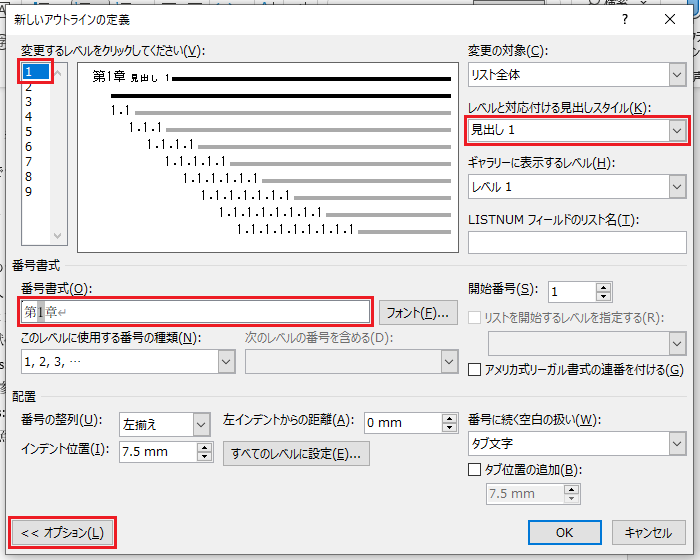
「変更するレベルをクリックしてください」の「2」をクリックし、「レベルと対応付ける見出しスタイル」を「見出し2」に変更します。 ここで「OK」をクリックします。
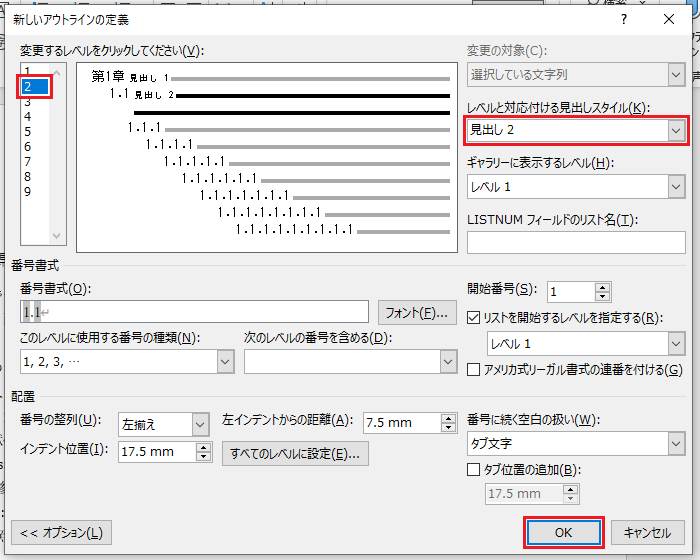
「マーク、面積、人口」と「参考文献」に対して、ドラッグまたはクリックしてからスタイルの「見出し1」をクリックすると、見出しになり、見出し番号も付きます。
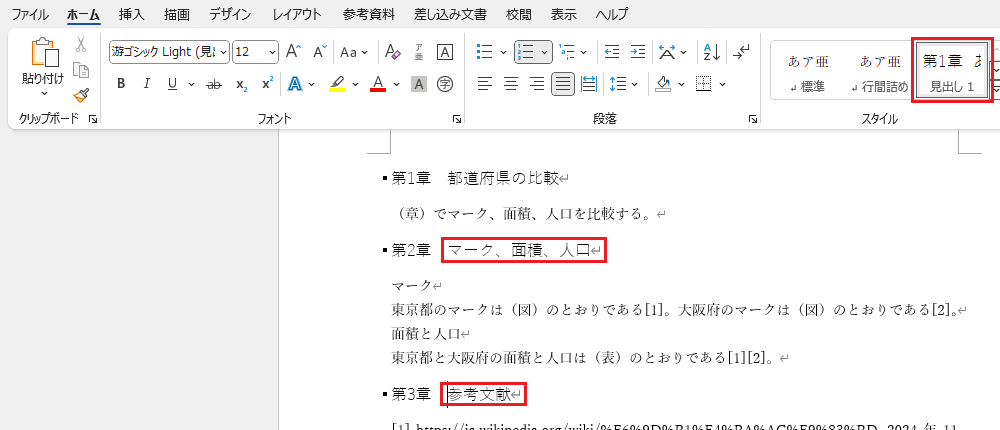
「マーク」と「面積と人口」に対して、ドラッグまたはクリックしてからスタイルの「見出し2」をクリックすると、見出しになり、見出し番号も付きます。
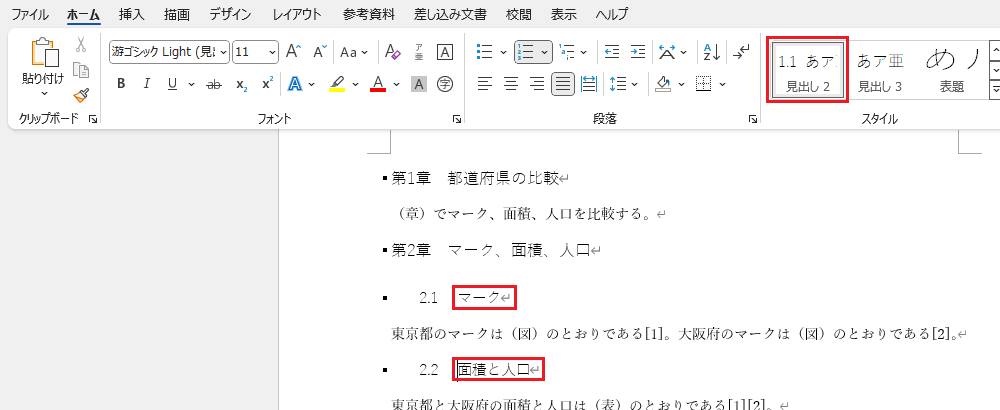
スタイルの「見出し2」を右クリックし、「変更」をクリックすれば、見出し2のフォントや段落などの設定が変更できます。 見出し1と同様、フォントや段落などの設定変更は、やってもやらなくてもよいことにします。
文字の部分ができたので、次に図表を追加します。 まず、Wikipediaに載っている、東京都と大阪府のマークを、Wordファイルにコピー・アンド・ペーストします。
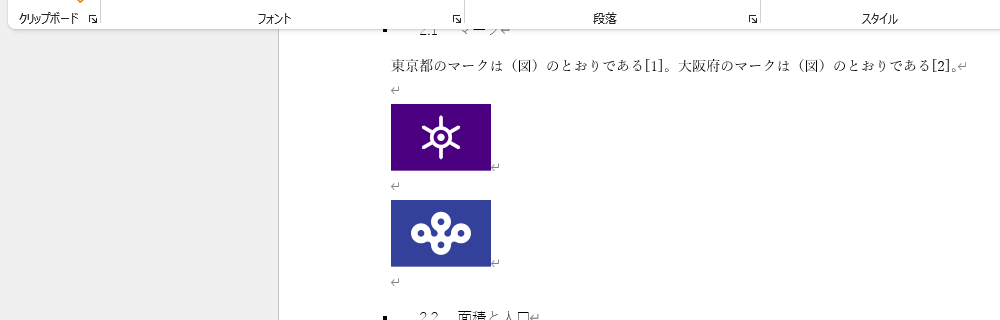
「中央揃え」ボタンで図を中央に揃えます。
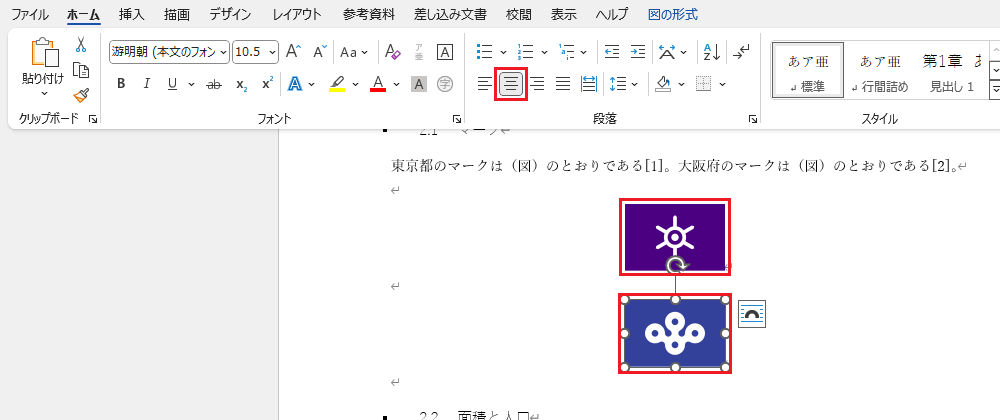
表は、Excelで作成してからコピー・アンド・ペーストしてもいいですが、Wordだけでも表を作成できます。
リボンの「挿入」の「表」ボタンをクリックし、表の行数と列数を指定するようにクリックします。
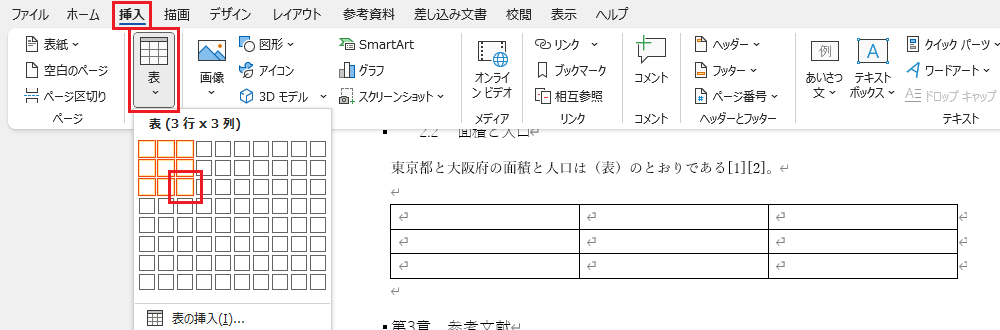
表のセルの中に必要事項を入力します。 面積の単位の「2」は、リボンの「ホーム」の「上付き」ボタンで上付きになります。 セルの幅を変えるには、罫線の上でドラッグします。
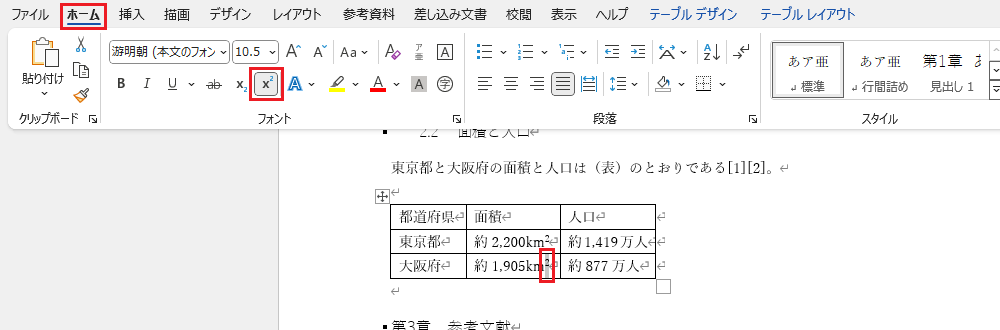
表の中にマウスカーソルを入れ、出てきた左上の四角をクリックし、「中央揃え」ボタンをクリックすると、表が中央に揃います。
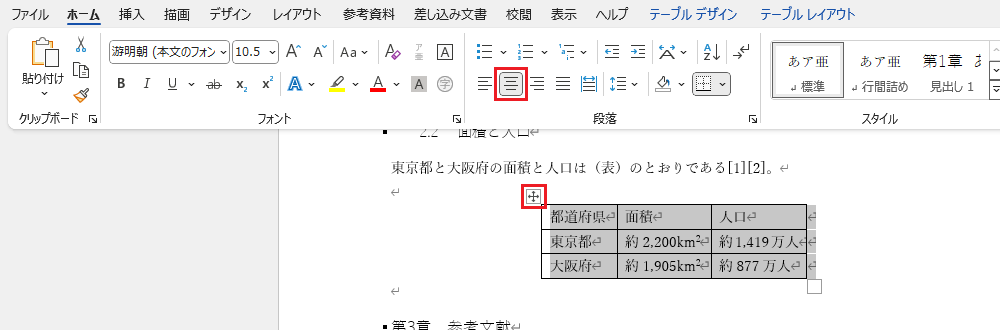
一般的に、図番号は図の下に書きます。
図を右クリックし、「図表番号の挿入」をクリックすると、「図表番号」ウィンドウが開きます。
「図表番号」ウィンドウの「ラベル」メニューで「図」を選択し、「位置」メニューで「選択した項目の下」を選択します。
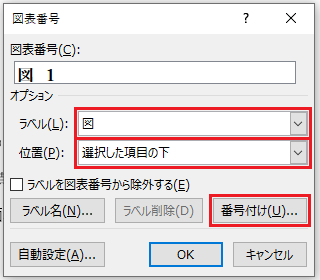
「番号付け」ボタンをクリックすると、「図表番号の書式」ウィンドウが開きます。 「書式」メニューで全角の数字を選択し、「章番号を含める」チェックボックスをオンにし、「章タイトルのスタイル」を「見出し 1」にし、「区切り文字」を「.(ピリオド)」にして、「OK」ボタンをクリックします。
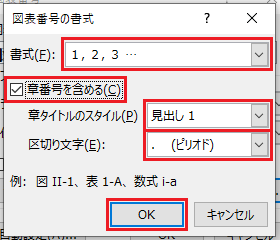
「図表番号」ウィンドウの「図表番号」が「図 2.1」であることを確認して、「OK」ボタンをクリックします。
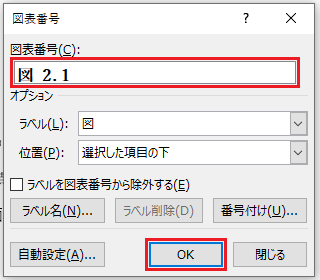
すると、図の下に「図 2.1」が追加されるので、番号の次にキャプション(説明文)を入力します。
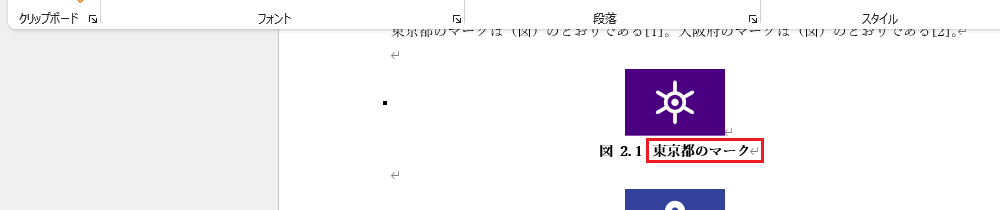
他の図についても、同じように操作してください。 その際、「図表番号」ウィンドウの「図表番号」に「図 2.2」と表示されていれば、「OK」ボタンをクリックするだけでよいです。
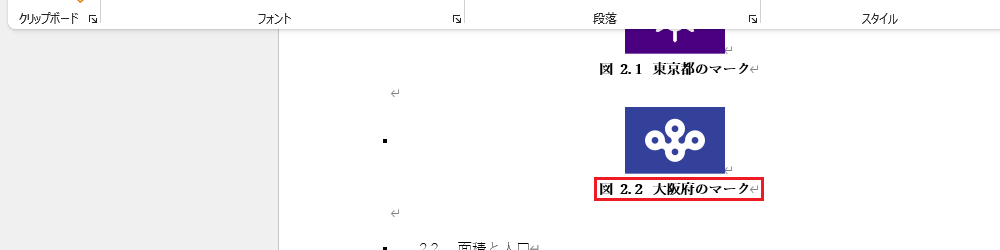
一般的に、表番号は表の上に書きます。
表の中にマウスカーソルを入れ、出てきた左上の四角を右クリックし、「図表番号を挿入」をクリックすると、「図表番号」ウィンドウが開きます。
「図表番号」ウィンドウの「ラベル」メニューで「表」を選択し、「位置」メニューで「選択した項目の上」を選択します。
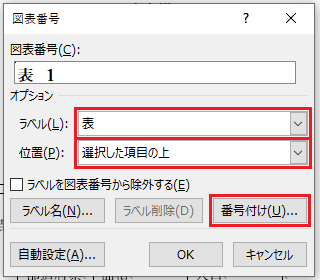
「番号付け」ボタンをクリックすると、「図表番号の書式」ウィンドウが開きます。 「書式」メニューで全角の数字を選択し、「章番号を含める」チェックボックスをオンにし、「章タイトルのスタイル」を「見出し 1」にし、「区切り文字」を「.(ピリオド)」にして、「OK」ボタンをクリックします。
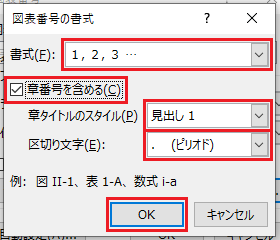
「図表番号」ウィンドウの「図表番号」が「表 2.1」であることを確認して、「OK」ボタンをクリックします。
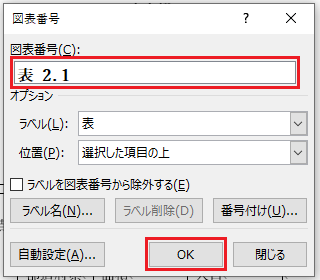
すると、表の上に「表 2.1」が追加されるので、番号の次にキャプション(説明文)を入力します。
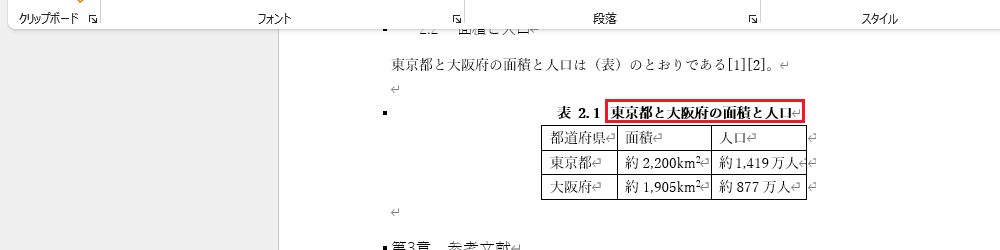
図表番号を振ったので、最後に「相互参照」機能を使って、図表番号や見出し番号を本文に入れます。
「(章)」、「(図)」、「(表)」のいずれかにカーソルを移動し、リボンの「参考資料」をクリックし、「相互参照」をクリックすると、「相互参照」ウィンドウが開きます。 「参照する項目」メニューで「見出し」、「図」、「表」のどれかを選択し、「相互参照の文字列」メニューで、「見出し」の場合は「見出し番号」、「図」や「表」の場合は「番号とラベルのみ」を選択し、「ハイパーリンクとして挿入する」チェックボックスをオンにし、「図表番号の参照先」欄で参照先をクリックし、「挿入」ボタンをクリックします。
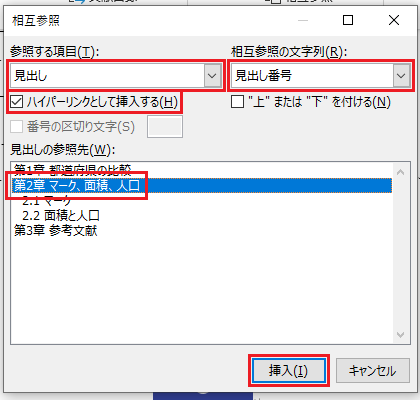
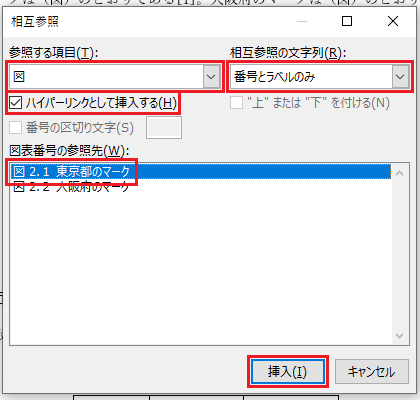
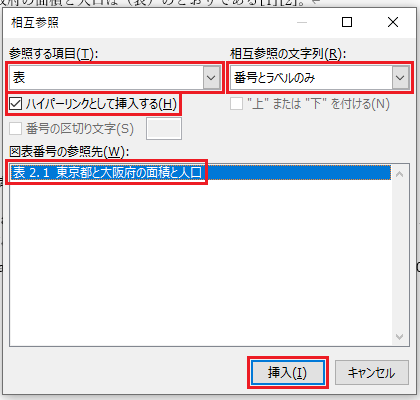
これで、本文中に図表番号と見出し番号が入りました。
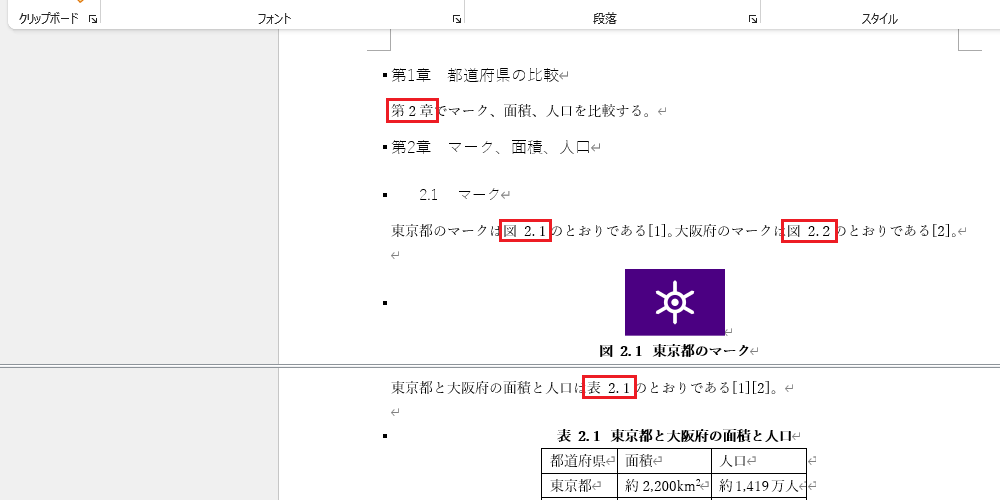
相互参照が本当に機能するかを確かめるために、文書の最初に「はじめに」と入力します。
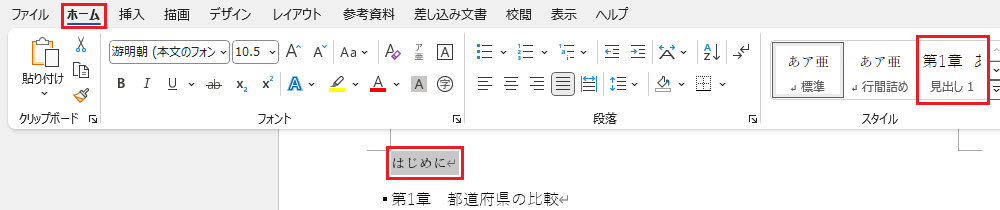
そして、「はじめに」をドラッグし、「見出し1」をクリックして見出しにします。 この段階では、図表番号と本文中の見出し番号は変わりません。
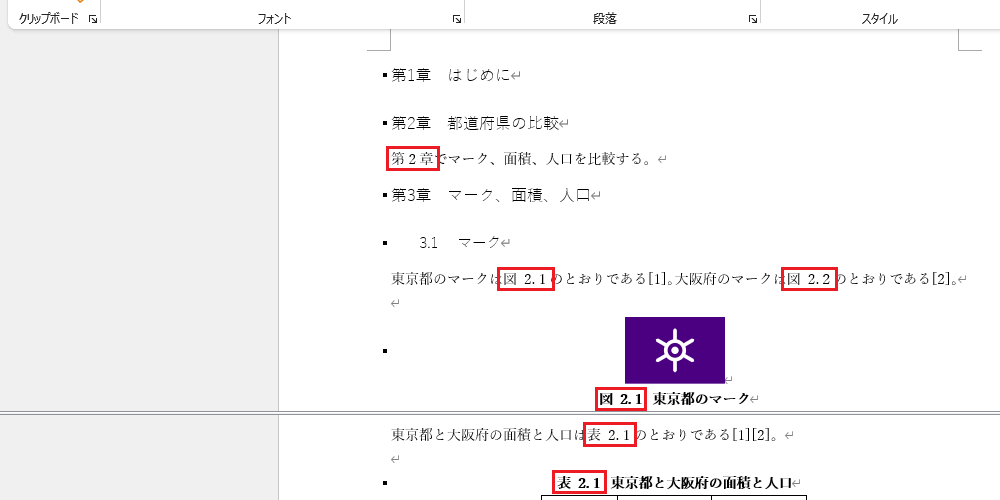
最後に、リボンの「ホーム」→「選択」→「すべて選択」とクリックし、右クリックして「フィールド更新」をクリックしてください。 すると、図表番号と見出し番号が自動的に変わります。
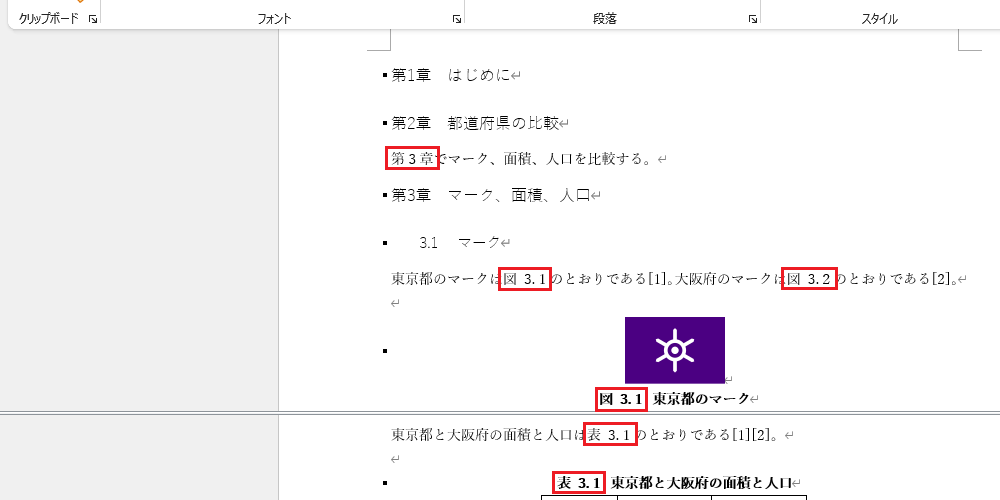
なお、テキスト・ボックスの中などは、自動的に変わらない場合があります。 そのときは、個別に右クリックして「フィールド更新」をクリックしてください。
「参考文献」は章見出しになっていますが、見出し番号はいりません。 Backspaceキーで見出し番号を消してください。
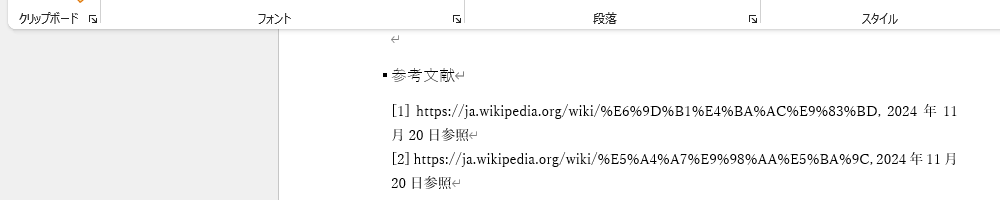
[相互参照]
外務省のトップページ( https://www.mofa.go.jp/ )を開き、「Japanese」→「国・地域」とクリックすると、世界各国の国旗や基礎データ(面積や人口など)が閲覧できます。 そこで、今興味がある2か国を選び、それらの国の国旗をWordの図として貼り付けてください。 また、興味がある2種類の基礎データを選び、それらの基礎データが比較できるようにWordの表にまとめてください。 最後に、Wordの「図表番号の挿入」機能と「相互参照」機能を利用して、例のようなWord文書を作成してください。
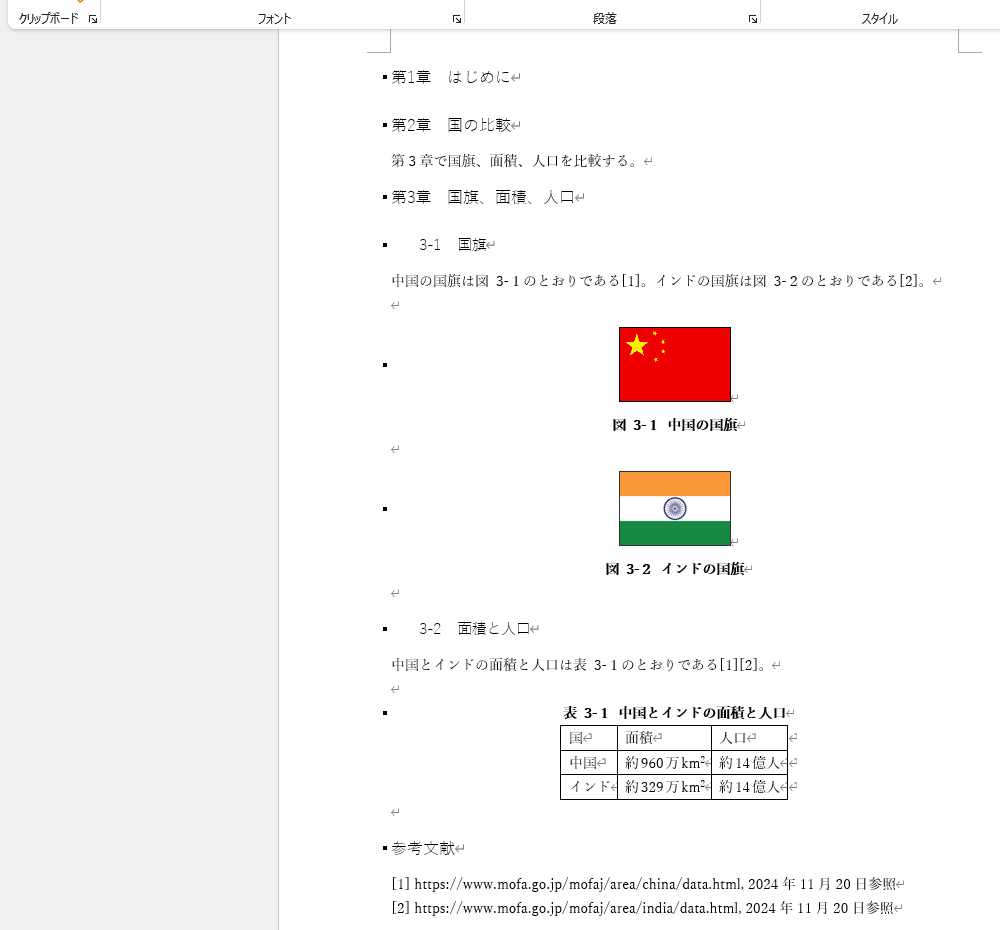
今日の演習9の答案(Wordファイル)をメールで提出してください。 差出人は大学発行のメール・アドレス(学生番号@cis.twcu.ac.jp)とし、宛先はkonishi@cis.twcu.ac.jpとします。 メールの本文には、学生番号、氏名、科目名、授業日(11月20日)を明記してください。